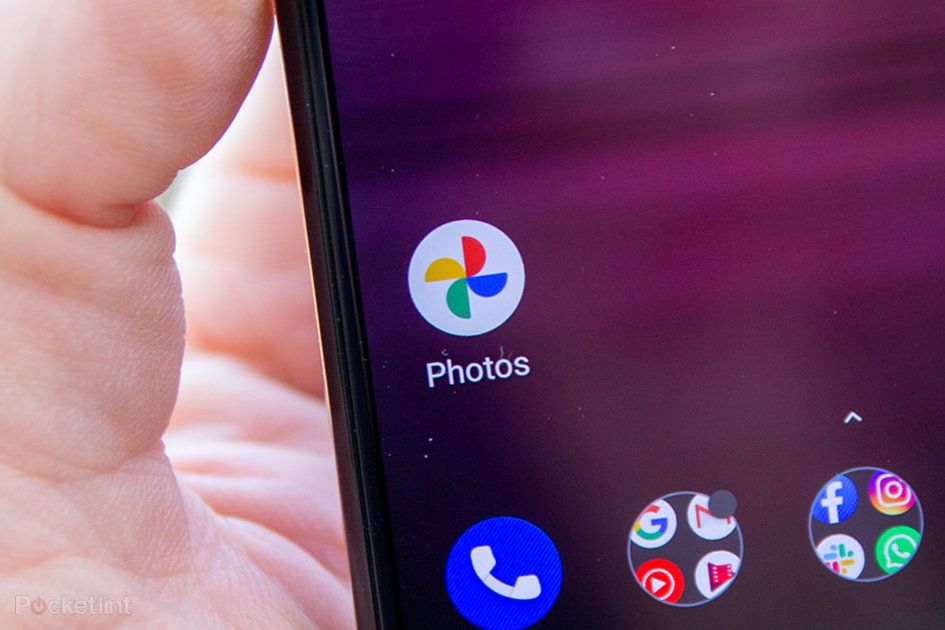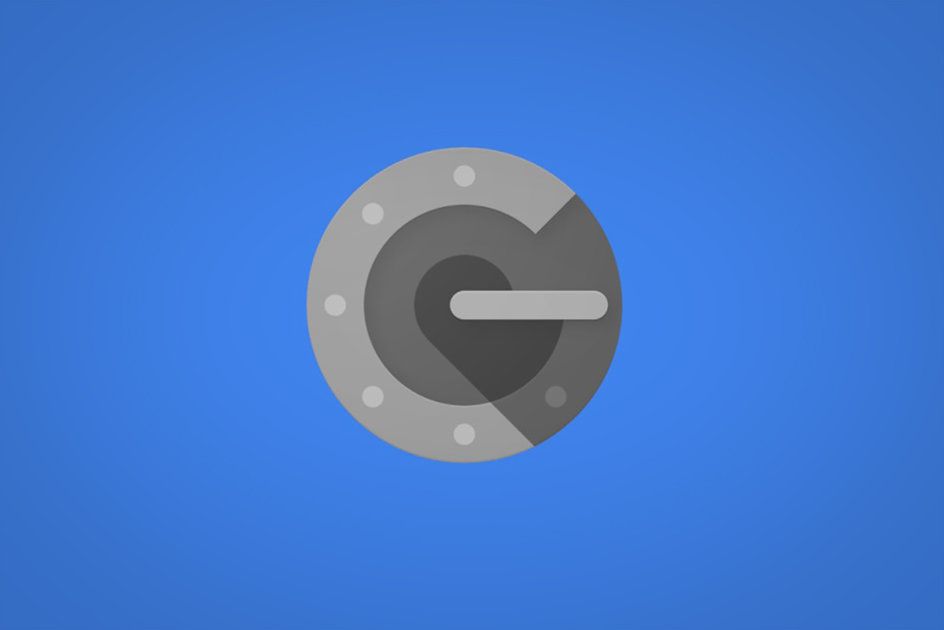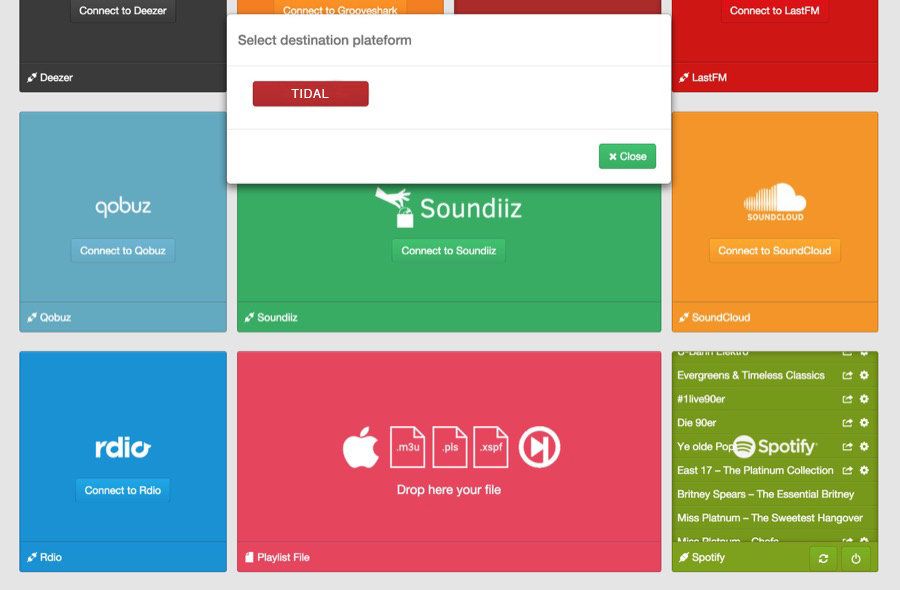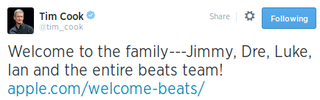Jak vytvořit, nastavit a používat e -mailový účet iCloud
Proč můžete věřit- Pokud jde o nastavení nového e -mailového účtu, je k dispozici řada možností, ale pokud chcete nastavit e -mail Apple iCloud, jste na správném místě.
Zde je krok za krokem, jak vytvořit a nastavit e-mailový účet iCloud na vašem zařízení iPhone , iPad, Mac a PC, a také jak vyřešit případné problémy a jak vytvořit e -mailový alias iCloud.
Jak vytvořit e -mailový účet iCloud na iPhonu, iPadu, iPodu nebo Macu
Chcete -li na svém iPhone vytvořit e -mailový účet iCloud, iPad nebo iPod, postupujte takto:
- Otevřete Nastavení
- V horní části klepněte na své jméno
- Klepněte na iCloud
- Přepněte poštu a po zobrazení vyskakovacího okna stiskněte tlačítko „Vytvořit“
- Vyberte požadovanou e -mailovou adresu iCloud
- Klepněte na 'Další'
- Ujistěte se, že jste s tím spokojeni, protože to poté nemůžete změnit
- Klepněte na 'Hotovo'
Chcete -li si vytvořit účet iCloud na svém Mac , Následuj tyto kroky:
- Vyberte nabídku Apple v levém horním rohu
- Klikněte na Předvolby systému
- Pokud používáte macOS Catalina 10.15 nebo novější, klikněte na Apple ID a poté na iCloud
- Pokud používáte macOS 10.14 nebo starší, stačí kliknout na iCloud
- Zaškrtněte políčko pro Mail
- Vyberte svou e -mailovou adresu iCloud
- Klepněte na 'OK'
- Až budete s vybraným e -mailovým účtem spokojeni, klikněte na 'Vytvořit'
Jak opravit problémy s nastavením účtu iCloud
Nejprve se ujistěte, že jste vybrali e -mailovou adresu, která se ještě nepoužívá. Pokud je e -mail již používán, zobrazí se upozornění a návrhy se objeví buď v poli Návrhy na iPhonu, iPadu nebo iPodu, nebo v rozevírací šipce na Macu.
Pokud při nastavování e -mailového účtu iCloud na iPhonu, iPadu nebo iPodu narazíte na chybu „Problém se zapnutím pošty“, zkuste se z iCloudu odhlásit a vrátit se do iCloudu. Před odhlášením se ujistěte, že znáte své Apple ID a heslo.
Odhlášení z iCloudu: Otevřete Nastavení> Klikněte na své jméno> Přejděte dolů na Odhlásit> Postupujte podle pokynů.
Přihlášení zpět do iCloudu: Otevřete Nastavení> Klikněte na lištu v horní části, kde bylo vaše jméno, než jste se odhlásili> Postupujte podle pokynů.
Jak nastavit e -mailový účet iCloud na iPhonu, iPadu, iPodu nebo Macu
Jakmile vytvoříte e -mailovou adresu na iCloudu, možná budete muset v nastavení iCloudu zapnout, aby se zobrazovala v aplikaci Mail na iPhonu, iPadu, iPodu nebo v Poště na Macu.
Zapnutí e -mailového účtu iCloud na iPhonu, iPadu nebo iPodu: Otevřete Nastavení> Klikněte na své jméno> iCloud> Přepnout na poštu. Nejlepší smartphony s hodnocením 2021: Nejlepší mobilní telefony, které lze dnes koupit PodleChris Hall· 31. srpna 2021
Zapnutí e -mailového účtu iCloud na Macu: Otevřete nabídku Apple vlevo nahoře> Vyberte Předvolby systému> Klepněte na Apple ID (macOS 10.15 a novější)> Vyberte iCloud> Ujistěte se, že je zaškrtnuto políčko Pošta.
Jak nastavit e -mailový účet iCloud na vašem PC
Nejprve budete muset vytvořit účet iCloud na zařízení Apple, ale až budete mít svůj účet iCloud, můžete si jej poté nastavit na počítači se systémem Windows.
Postupujte takto:
- Stáhněte si aplikaci iCloud pro Windows - najdete ji v Microsoft Storu, pokud používáte Windows 10 (aktualizace z května 2019 a novější), nebo můžete stáhněte si jej odtud .
- Zadejte Apple ID a heslo, které jste použili k nastavení svého účtu iCloud
- Zapněte požadované funkce
- Klikněte na Použít
Jak vytvořit e -mailový alias iCloud
E -mailový alias vám umožní skrýt vaši e -mailovou adresu iCloud před příjemcem a také spravovat přijaté e -maily a sledovat nevyžádané e -maily nebo spam.
t mobilní nové telefony již brzy
S iCloud Mailem je možné mít tři e -mailové aliasy a můžete odesílat a přijímat e -maily s aliasem. Stojí za zmínku, že se nebudete moci přihlásit iCloud.com pomocí e -mailového aliasu a nemůžete vytvořit další Apple ID, ani nelze změnit alias na primární e -mailovou adresu.
Chcete -li vytvořit e -mailový alias iCloud, postupujte takto:
- Otevřete iCloud.com v prohlížeči a přihlaste se pomocí svého Apple ID
- Klepněte na Pošta
- Klepněte na ozubené kolečko Nastavení v dolním levém rohu
- Vyberte Předvolby
- Vyberte kartu Účet
- Vyberte „Přidat alias ...“
- Vyberte název aliasu, který se stane e -mailovou adresou
- Přidejte celé jméno, které se objeví v poli Od v e -mailech, které odesíláte
- Vyberte štítek a barvu štítku, což vám pomůže kategorizovat, které e -maily jsou zasílány aliasu
- Klepněte na 'Hotovo'
Chcete -li alias iCloud.com deaktivovat nebo odstranit, postupujte takto:
- Otevřete iCloud.com v prohlížeči a přihlaste se pomocí svého Apple ID
- Klepněte na Pošta
- Klepněte na ozubené kolečko Nastavení v dolním levém rohu
- Vyberte Předvolby
- Vyberte kartu Účet
- Vlevo vyberte alias, který chcete zakázat nebo odstranit
- Zaškrtněte políčko deaktivovat alias
- Nebo zvolte smazat